
Aktualisieren Sie Android-Apps
Wenn wir haben Computer und Mobilgeräte verantwortlich, einer der wichtigsten guten Praktiken in Angelegenheiten von Informatiksicherheit ist auf dem Laufenden zu halten OS davon. Und auch alle Anwendungen, vorinstalliert oder nicht, um das schnell zu bekommen Vorteile und Nutzen das es uns gibt. Welche, werden wir später untersuchen, wenn wir uns mit dem Wie befassen „Android-Apps aktualisieren“.
Obwohl es auch bei anderen Gelegenheiten und aus anderen Gründen normalerweise empfohlen wird Aktualisieren oder blockieren Sie die Aktualisierung des Betriebssystems und seiner Anwendungen nicht. Und manchmal sogar vorinstallierte Apps entfernen oder nicht, aus verschiedenen Gründen. Wie bei anderen Gelegenheiten haben wir hier kommentiert.

Aus diesem Grund, bevor Sie beginnen, dies zu lesen neue Kurzanleitung auf wie „Android-Apps aktualisieren“, empfehlen wir, dass Sie, wenn Sie damit fertig sind, andere erkunden verwandte Inhalte:


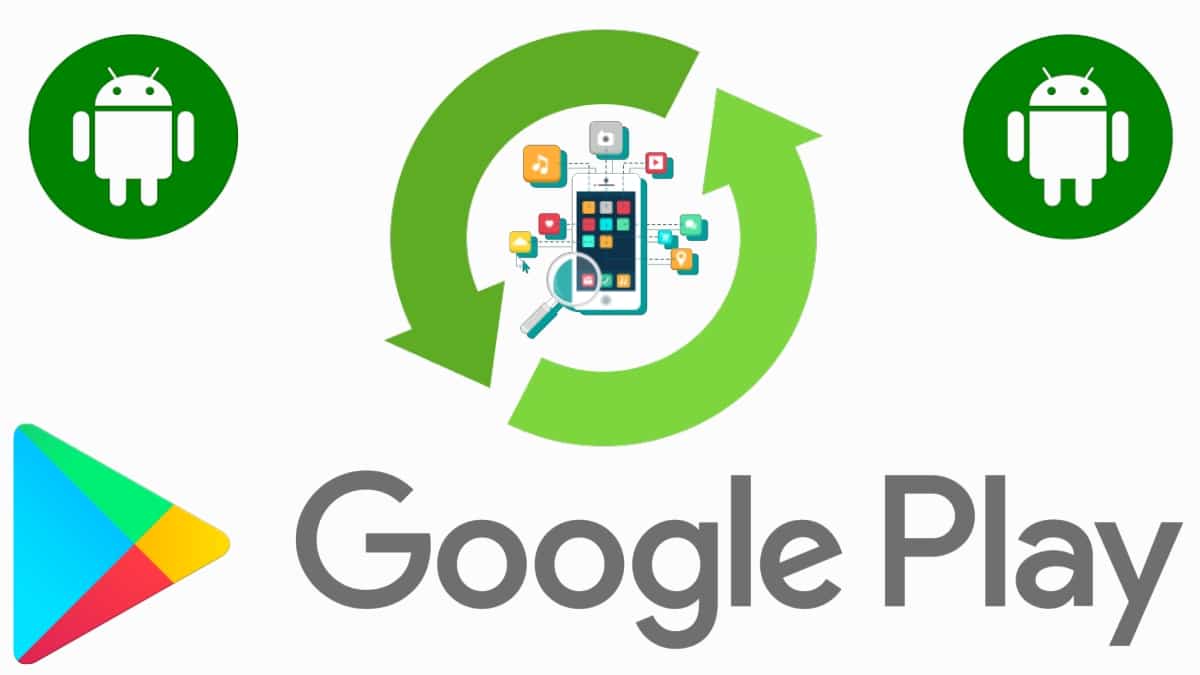
Kurzanleitung zu Android-Apps aktualisieren
Warum sollten wir Anwendungen auf dem neuesten Stand halten?
Wie eingangs erwähnt, ist die Aktualisierung der OS und Anwendungen unserer Computer und Mobilgeräte, geben Sie uns einige Vorteile und Nutzen, wie zum Beispiel:
- Greifen Sie auf neue und bessere Kernfunktionen und Apps des Betriebssystems zu.
- Fügen Sie verwaltete Software neue IT-Sicherheitsverbesserungen hinzu.
- Verbessern Sie die Softwarestabilität gegenüber der Hardware.

Wie aktualisiere ich Android-Apps?
zu Android-Apps aktualisieren, Einer nach dem anderen oder alle auf einmal, die einfachen und schnellen Schritte sind wie folgt:
- Öffnen Sie die Anwendung Google Play Store (GPS).
- Drücken Sie die Profilsymbol, befindet sich oben im Fenster.
- Suchen und wählen Sie die Apps und Geräteoption verwalten.
- Markiere die Option Upgrade(s) verfügbar, in dem neu angezeigten Fenster.
- Berühre das Schaltfläche "Aktualisieren" in jeder der verfügbaren Apps oder in der Schaltfläche Alle aktualisieren, um den Aktualisierungsprozess aller Apps nacheinander zu automatisieren, bis sie fertig sind.
Wie im unmittelbaren Bild oben gezeigt. Während, wenn Sie wollen Updates automatisch automatisieren oder zulassen, das Verfahren ist das nächste:
- Öffnen Sie die Anwendung Google Play Store (GPS).
- Drücken Sie die Profilsymbol, befindet sich oben im Fenster.
- Suchen und wählen Sie die Einstellungsoption.
- Dann drücken wir die Optionen Netzwerkeinstellungen y Apps automatisch aktualisieren.
- Im Popup-Fenster können wir eine der ersten 2 auswählen und konfigurieren Optionen (In jedem Netzwerk und Nur über Wi-Fi).
Wie im Bild unten sofort gezeigt.
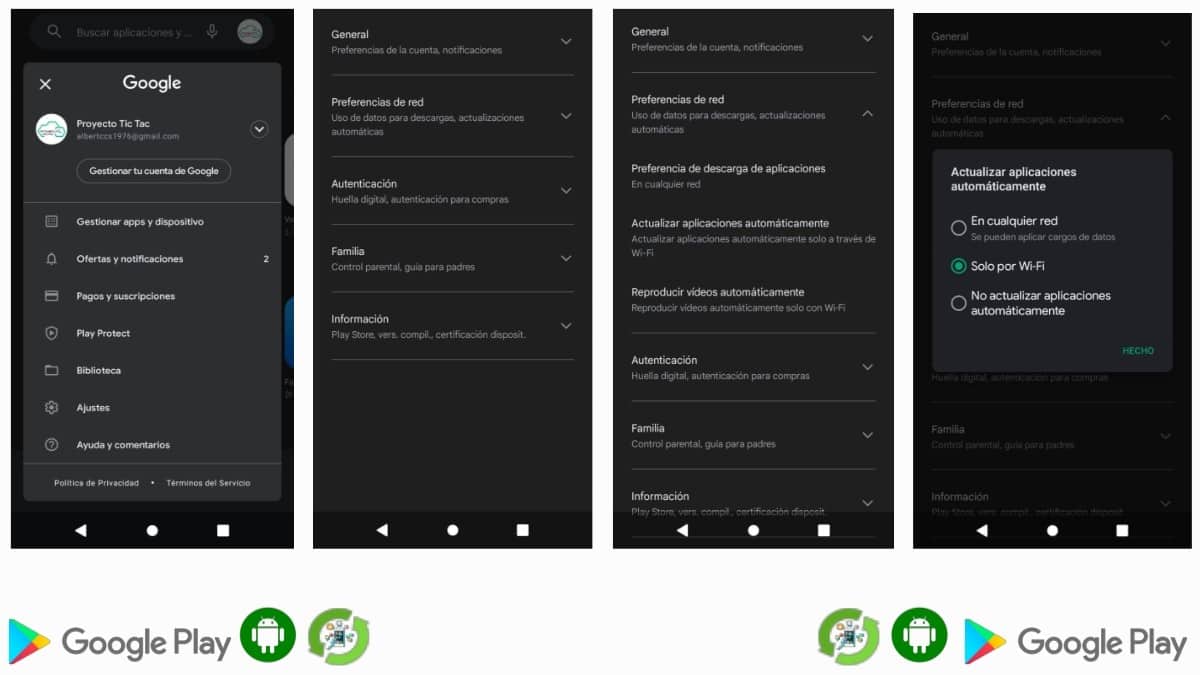
Denken Sie schließlich daran, dass uns bei der Durchführung eines Updates eines angezeigt wird Fehlermeldung oder Code, Wir Löschen Sie den Cache oder die Daten des Google Play Store, neben anderen nützlichen Aktionen. Und falls Sie möchten Android-Betriebssystem aktualisieren vollständig, empfehlen wir, das Folgende zu erkunden Offizieller Google-Link darauf.
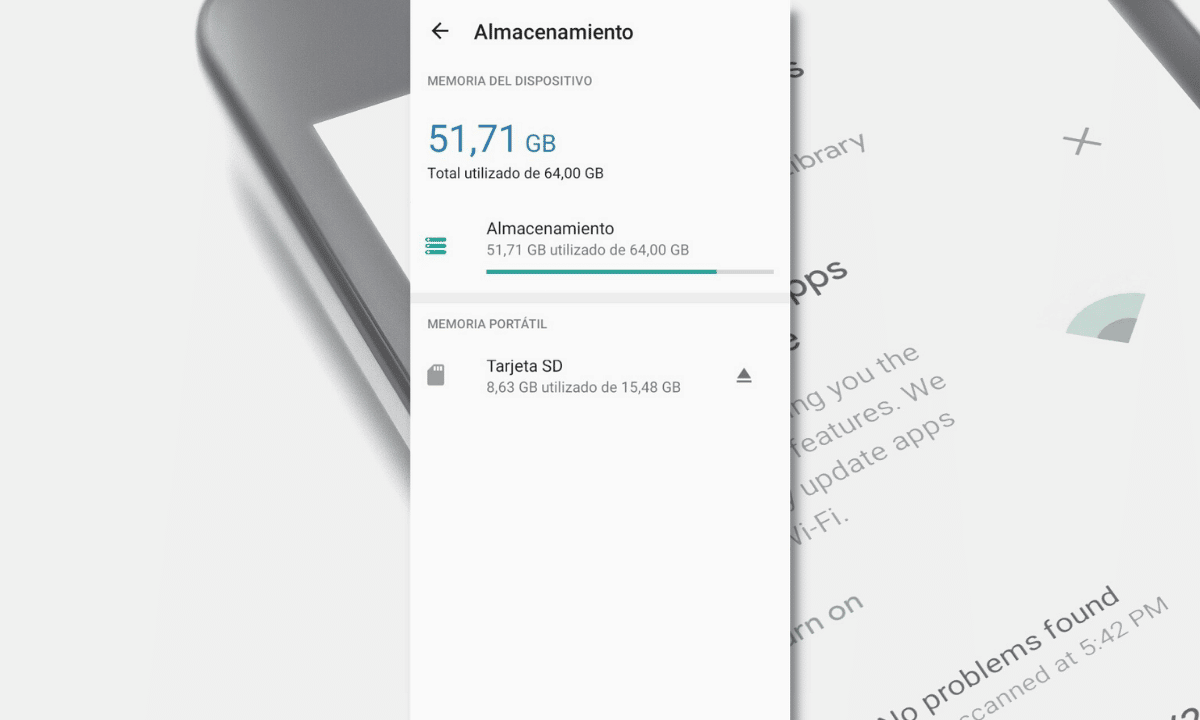


Zusammenfassung
Zusammenfassend und unabhängig davon, welche Art von Benutzer mobiler Geräte wir sind, müssen wir dies berücksichtigen Halten Sie Ihr Betriebssystem und Ihre Anwendungen auf dem neuesten Stand, ist von entscheidender Bedeutung, z Gewährleistung und Aufrechterhaltung des Zugriffs auf die neuesten Funktionenund Sicherheits- und Stabilitätsverbesserungen verfügbar. Daher ist es heute für diesen Zweck hilfreich, die hier beschriebenen Schritte und Tipps zu befolgen. Zögern Sie also nicht, sie häufig anzuwenden oder wenn Sie es für notwendig oder angemessen halten.
Wenn Ihnen der Inhalt gefallen hat, Hinterlasse deinen Kommentar und teile ihn mit anderen. Und denken Sie daran, besuchen Sie den Anfang unserer Website «Android Guías» für weitere Inhalte (Apps, Anleitungen und Tutorials) auf Android.